

بقلم Adela D. Louie, ، آخر تحديث: April 9, 2024
هل تتمنى في كثير من الأحيان أن تتمكن من إظهار جسمك المذهل أو الحوادث المضحكة للجميع؟ لا تنظر أبعد! نعرض لك كيفية تسجيل مغامرات Minecraft PE الخاصة بك بسهولة مباشرة من جهاز iPad الموثوق به ضمن هذا الدليل الكامل.
سواء كنت من ذوي الخبرة في كسر الكتل أو مستكشفًا مبتدئًا، فإن هذه الخطوات بالإضافة إلى النصائح ستوفر لك الموارد اللازمة التي ستحتاجها سجل كل لحظة لعب مثيرة بدقة دقيقة. هيا نتعلم كيفية تسجيل لعبة ماينكرافت PE على الآيباد مكان يمكنك من خلاله مشاركة عوالم Minecraft الخاصة بك مع الجميع.
الجزء 1. أفضل طريقة لتسجيل لعبة Minecraft PE على نظام Mac أو Windowsالجزء 2. خطوات كيفية تسجيل لعبة Minecraft PE على iPad (الطريقة المباشرة)الجزء 3. 5 تطبيقات موصى بها لتسجيل لعبة Minecraft PE على جهاز iPadوفي الختام
مسجل الشاشة فون دوج أصبح الخيار الأفضل لتسجيل طريقة لعب Minecraft PE عبر نظامي التشغيل Mac وWindows. فهو يتمتع بوظائف مذهلة، مما يتيح للاعبين تسجيل ما يفعلونه بسهولة أثناء اللعب بوضوح وتفاصيل مذهلة.
توفر الأداة مجموعة واسعة من خيارات التسجيل بالإضافة إلى إمكانيات التخصيص لضمان الحفاظ على كل تفاصيل لعبة Minecraft PE الخاصة بك بشكل مثالي. استخدم خيار التسجيل عالي المستوى الذي يوفره FoneDog Screen Recorder لنظام التشغيل Mac أو Windows.
تحميل مجانا
للنوافذ
تحميل مجانا
لأجهزة ماكينتوش العادية
تحميل مجانا
بالنسبة إلى M1 و M2 و M3
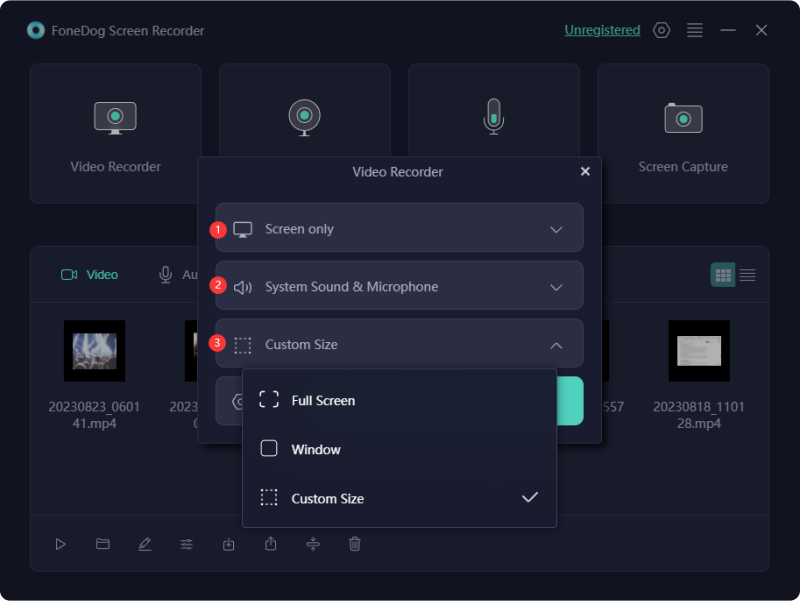
إصدار iOS من ماين كرافت لقد اكتسب Pocket Edition شعبية كبيرة بين المستخدمين، مما مكنهم من إنشاء عالمهم الرقمي والتنقل فيه أثناء التنقل. سنرشدك هنا خلال الإجراءات الدقيقة حول كيفية تسجيل لعبة Minecraft PE على جهاز iPad أو في أجهزة iOS الأخرى، مما يتيح لك تسجيل تجارب الألعاب التي لا تنسى.
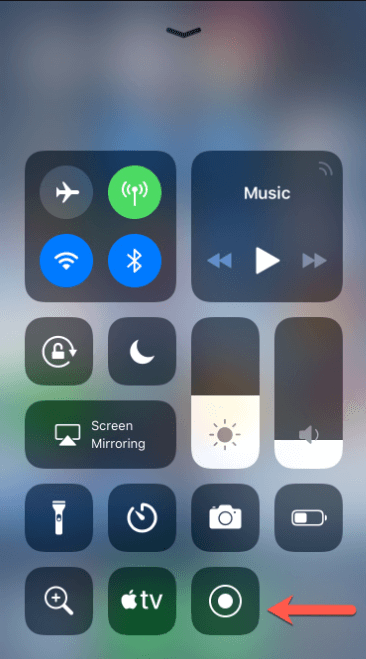
إذا كنت ترغب في تحرير التسجيلات الخاصة بك، فما عليك سوى شراء التطبيق المناسب لهذا الغرض. علاوة على ذلك، اختر أن يكون لديك خيار تحميل مقاطع الفيديو الخاصة بك مباشرة على YouTube دون الحاجة إلى استخدام جهاز كمبيوتر شخصي.
نظرًا لعناصر اللعبة الجذابة، يبحث اللاعبون باستمرار عن طرق حول كيفية تسجيل لعبة Minecraft PE على جهاز iPad لإظهار مهاراتهم في اللعب أمام أقرانهم، سواء شخصيًا أو عبر الإنترنت. يعتمد اختيار أداة التسجيل بشكل كبير على نظام التشغيل الخاص بالمستخدم عندما يتعلق الأمر بتوثيق لعبة Minecraft PE. لمساعدتك في هذا القسم، قمنا بتجميع مجموعة مختارة من تطبيقات التسجيل لنظام iOS المثالية التقاط ماين كرافت لعبة PE.
إليك تطبيقًا رائعًا لالتقاط طريقة لعب Minecraft PE، وهو متوافق مع كل من أجهزة iOS وAndroid. يمكّنك DU Recorder من ضبط جودة التسجيل بالإضافة إلى معدل البت بحرية، مما يتيح لك إنشاء مقاطع فيديو عالية الدقة لألعاب Minecraft PE بدقة 1080 بكسل بالإضافة إلى 60 إطارًا في الثانية.
مزايا:
العيوب:
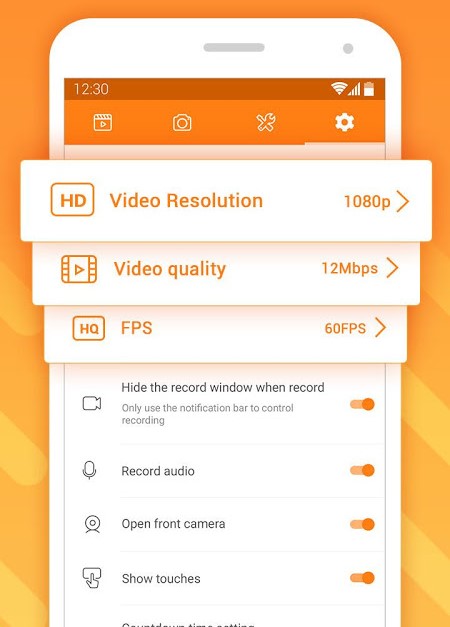
يتميز Mobizen Screen Recorder بأنه أداة متطورة وقوية مصممة خصيصًا لعشاق لعبة Minecraft PE، ومتوافقة مع أجهزة iOS وAndroid. فهو مزود بمجموعة من الوظائف، وهو يلبي الاحتياجات المحددة للاعبين.
على سبيل المثال، بدء البث المباشر على منصات مثل تويتش يمكن تحقيقه بسهولة من خلال هذا التطبيق. وعلى غرار نظيراته، فإنه يسهل التسجيل المتزامن لنشاط الشاشة بالإضافة إلى لقطات الكاميرا الأمامية، مما يضمن التوثيق السلس للعبة.
مزايا:
العيوب:
تبرز AirShou كأداة لتسجيل الشاشة مستخدمة على نطاق واسع ومتوافقة مع كل أجهزة iOS. يتميز هذا التطبيق، المليء بالعديد من الوظائف المتطورة، في التقاط ألعاب ديناميكية مثل Minecraft PE، مما يضمن دقة فيديو لا تشوبها شائبة. تعمل إعداداته البديهية على تسهيل عمليات ضبط البث بسلاسة، مما يوفر للمستخدمين تحكمًا مباشرًا.
مزايا:
العيوب:
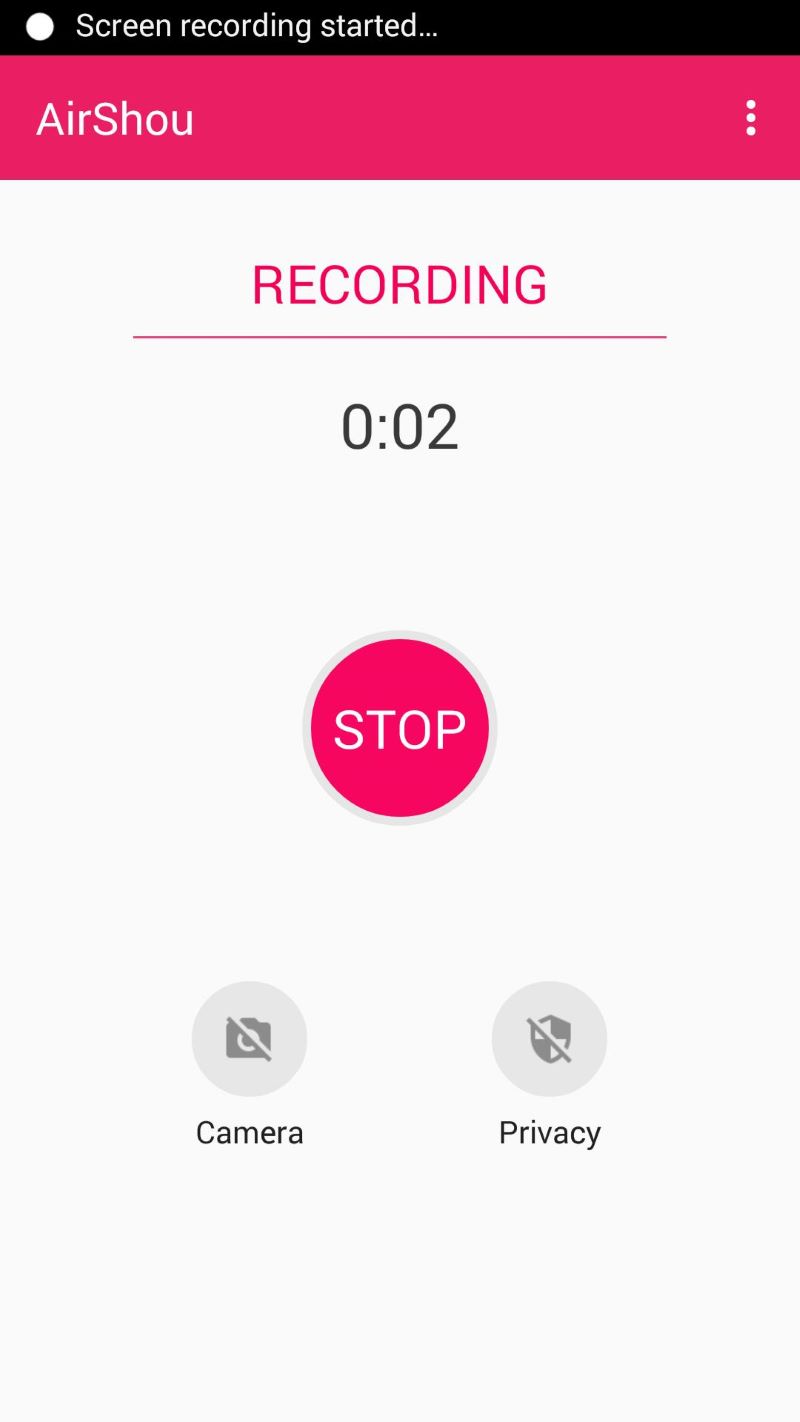
تعتبر أداة التقاط شاشة iOS هذه مثالية لتوثيق جلسات الألعاب على Minecraft PE، وكذلك في مثل هذا المحتوى التعليمي بالإضافة إلى العروض التقديمية التي تظهر على الشاشة. يمكّن GoRecord المستخدمين من التقاط أنشطة الشاشة الخاصة بهم إلى جانب لقطات كاميرا الويب الخاصة بهم. علاوة على ذلك، فهو مجهز بمجموعة متكاملة لتحرير الفيديو. باستخدام ميزة التحرير هذه، يمكن للمستخدمين دمج الصور والتأثيرات وكذلك الموسيقى في المحتوى الذي تم التقاطه. علاوة على ذلك، فإنه يقدم اقتراحات مخصصة مصممة خصيصًا للمستخدمين الفرديين.
مزايا:
العيوب:
برنامج تسجيل الشاشة، الذي تم إنشاؤه بالفعل من قبل محبي الألعاب، من المفترض أن يكون سهل التنقل كما أنه مخصص للاعبين بشكل خاص. باستخدام شريط أدوات التحرير المدمج، يمكن للمستخدمين تعديل لقطات اللعب التي سجلوها أو تدويرها أو تسريعها أو حتى إبطائها. يمكن للمستخدمين تحسين فيلمهم من خلال التقاط تعبيرات Face Cam في الأداة بالإضافة إلى نشر المقطع بسهولة على شبكات التواصل الاجتماعي مثل Facebook وInstagram وغيرها.
مزايا:
العيب: من الضروري وجود الإصدار 11 من نظام التشغيل iOS أو الأحدث.
الناس اقرأ أيضا11 أفضل برامج تسجيل الألعاب الجيدة في عام 2024طرق بسيطة حول كيفية التسجيل على Steam Gameplay في عام 2024
في الختام، يمكن بسهولة معرفة كيفية تسجيل لعبة Minecraft PE على iPad باستخدام الأدوات المناسبة. استخدام التطبيقات مثل مسجل الشاشة فون دوج يقدم تجربة سلسة، مما يسمح للاعبين بالتقاط جلسة اللعب الخاصة بهم ومشاركتها دون عناء. وبشكل عام، فإن الاستفادة من حلول تسجيل الشاشة هذه تضمن تجارب لعب Minecraft PE التي لا تُنسى وقابلة للمشاركة على iPad، مما يعزز تجربة الألعاب مع تمكين المستخدمين من إنشاء محتوى جذاب.
تحميل مجانا
للنوافذ
تحميل مجانا
لأجهزة ماكينتوش العادية
تحميل مجانا
بالنسبة إلى M1 و M2 و M3
اترك تعليقا
تعليق
شاشة مسجل
برنامج قوي لتسجيل الشاشة لالتقاط شاشتك باستخدام كاميرا الويب والصوت.
مقالات ساخنة
/
مثير للانتباهممل
/
بسيطصعبة
:شكرا لك! إليك اختياراتك
Excellent
:تقييم 4.7 / 5 (مرتكز على 71 التقييمات)